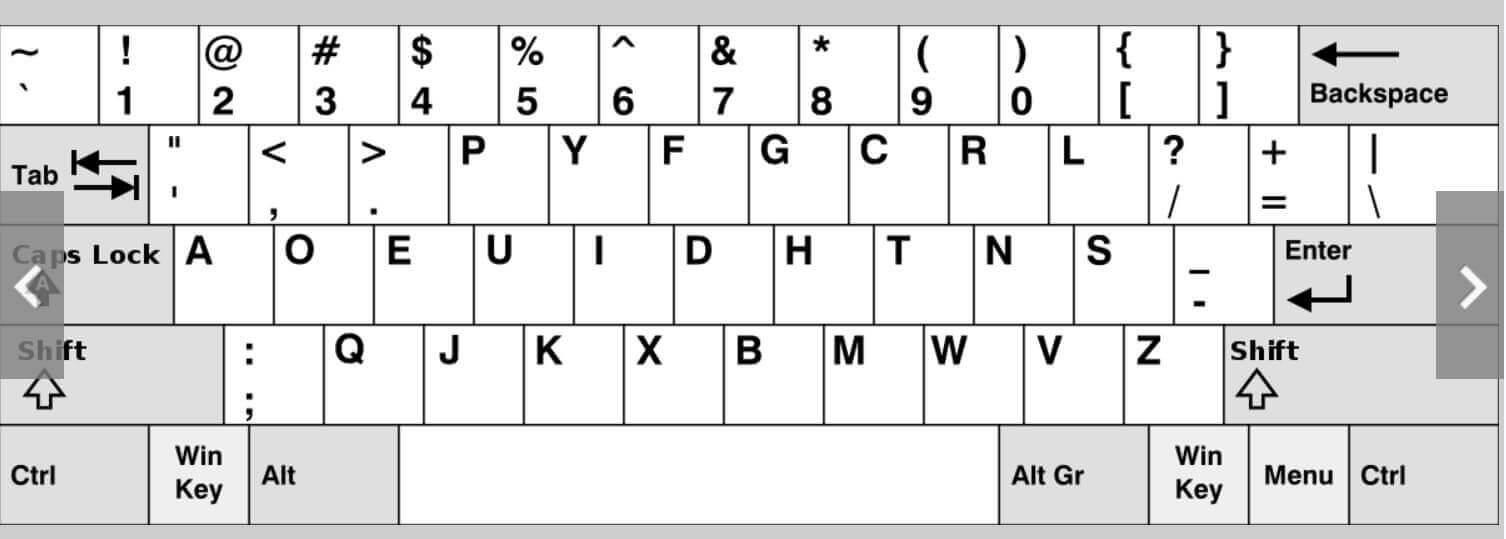什么是键盘,它是如何工作的?
什么是键盘? 键盘是计算机的主要输入设备之一。 这就像打字机。 当按下显示单元上的显示数字、字母和其他符号时,它有不同的按键。 当使用某些键组合时,键盘也可以执行其他功能。 它是补充计算机的重要外围设备。 罗技、微软等……是制造键盘的公司的例子。
键盘类似于打字机,因为它们是建立在打字机上的。 尽管有不同布局的键盘,但 QWERTY 布局是最常见的类型。 所有键盘都包含字母、数字和箭头键。 某些键盘具有附加功能,例如数字小键盘、音量键和计算机开/关键。 一些高端键盘还具有内置轨迹球鼠标。 这种设计有助于用户在不抬手在键盘和鼠标之间切换的情况下使用系统。
什么是键盘,它是如何工作的?
下面是具有不同命名键组合的键盘。
键盘类型
根据其布局,键盘可分为 3 种类型:
1. QWERTY 键盘 - 这是当今最常用的布局。 布局以键盘顶层的前六个字母命名。
2. AZERTY - 标准的法语键盘。 它是在法国开发的。
3. DVORAK - 该设计旨在减少在其他键盘上打字时的手指移动。 该键盘旨在帮助用户实现更快的打字速度。
除此之外,控制台还可以根据构建进行分类。 键盘可以是机械的,也可以是薄膜键。 机械键在按下时会发出独特的声音,而薄膜键则更柔和。 除非您是专业游戏玩家,否则您不必注意键盘中的按键结构。
键盘也可以根据它们所连接的类型进行分类。 有些键盘是无线的。 它可以通过蓝牙或射频接收器连接到计算机。 如果键盘是有线的,它可以通过 USB 电缆连接到计算机。 现代键盘使用 A 型连接器,而旧键盘使用 PS/2 或串行端口连接。
要在计算机上使用键盘,必须在计算机上安装相应的设备驱动程序。 在大多数现代系统上,支持键盘的设备驱动程序都预装在操作系统中。 因此,用户无需单独下载它们。
笔记本电脑、平板电脑和智能手机中的键盘
由于空间是笔记本电脑无法承受的奢侈品,因此按键的排列方式与台式机键盘不同。 一些键被丢弃。 当与执行已被覆盖的键功能的其他键组合使用时,而不是功能键。 尽管它们具有内置键盘,但笔记本电脑也可以连接到单独的键盘作为外围设备。
智能手机和平板电脑只有虚拟键盘。 但是,可以单独购买物理键盘。 这些设备中的大多数都具有内置 USB 插座以支持有线外围设备。
键盘工作背后的机制
如果你是那种喜欢拆开东西的人,想看看它们在实践中是如何工作的,你可能想看看键盘的内部。 按键是如何连接的? 当按键被按下时,相应的符号如何出现在屏幕上? 我们现在将一一回答所有这些问题。 但是,最好不要拆卸键盘来了解它的工作原理。 将零件重新组合在一起将是一项乏味的任务,尤其是如果您错过了确切的零件。
这就是开关底部的样子。每个键的中间是一个小圆柱杆。键盘上有适合按键的圆形孔。当您按下开关时,它会像弹簧一样下降并接触板上的接触层。这些孔由小块橡胶制成,可将按键向后推。
上面的视频显示了控制台中的透明接触层。 这些层负责检测正在按下哪个键。 内部的电缆将电子信号从键盘传输到计算机上的 USB 端口。
接触层由一组 3 层塑料组成。 这些是键盘最重要的组件。 上层和下层都有可以导电的金属轨道。 它们之间的层有孔并充当绝缘体。 这些是固定钥匙的孔。
当按下开关时,两层接触并产生电信号,该电信号传输到系统上的 USB 端口。
保留你的键盘
如果你是一个普通的作家并且你经常使用你的笔记本电脑,那么使用 USB 连接的键盘是明智的。 笔记本电脑键盘设计用于灵活使用。 如果您像本书那样经常使用钥匙,它们会很快磨损。 这些键可以处理大约一百万次击键。 即使是每天几千字,也足以消耗笔记本电脑的按键。 很快你就会发现钥匙下面堆积了灰尘。 您将无法正确按下某些键,因为即使未按下它们也会粘在板上。 更换笔记本电脑键盘很昂贵。 正确设置的外接键盘也将帮助您更快地打字。
اختصاراتلوحةالمفاتيح
并非键盘上的所有键都使用相同。 您可能不知道为什么要使用某些键。 并非所有按键都用于在屏幕上显示某些内容。 其中一些还用于执行特殊功能。 在这里,我们讨论了一些键盘快捷键及其各自的功能。
1.Windows键
Windows 键通常用于打开开始菜单。 它也有其他用途。 Win + D 是隐藏所有选项卡以显示桌面或再次打开所有活动选项卡的快捷方式。 Win + E 是打开 Windows 资源管理器的快捷方式。 Win + X 打开强大的用户菜单。 此菜单为用户提供了访问难以从正常开始菜单打开的高级工具的权限。
游戏键盘包含执行常规键盘不可用的特殊功能的键。
2.修饰键
修饰键通常用于故障排除目的。 Alt、Shift 和 Ctrl 键称为修饰键。 在 MacBook 上,Command 键和 Option 键是修饰键。 之所以这样称呼它们,是因为当与另一个键一起使用时,它们会修改该键的功能。 例如,按下数字键时,屏幕上会显示相应的数字。 当它们与 shift 键一起使用时,特殊符号如! @,#… 被陈列。 上面显示两个值的键必须配合shift键才能显示较高的值。
同样,ctrl 键也可以用于不同的功能。 常用的快捷键是 ctrl + c 复制, ctrl + v 粘贴。 单独使用键盘上的按键时,它们的使用受到限制。 但是,当与修饰键结合使用时,可以执行一长串操作。
其他一些示例 - Ctrl + Alt + Del 将重新启动计算机。 Alt + F4(某些笔记本电脑上的 Alt + Fn + F4)将关闭当前窗口。
3.多媒体键
除了窗口键和修改键之外,还有一类键称为多媒体键。 这些是您用来控制 PC/笔记本电脑上正在播放的多媒体的键。 在笔记本电脑中,通常使用功能键来按下它。 它们用于播放、暂停、减小/增大音量、停止曲目、倒带、快进等……
更改键盘选项
控制面板允许您更改一些键盘设置,例如眨眼率和重复率。 如果您想要更多选项,您可以安装第三方应用程序,例如 SharpKeys。 当您丢失键中的功能时,这很有用。 该应用程序允许您选择另一个键来执行有缺陷的键的功能。 它是一个免费工具,提供了许多在控制面板中找不到的附加组件。
概括
键盘是一种输入设备,可以补充您的设备。
键盘有不同的布局。 QWERTY 键盘是最常见的。
按键下方有接触层,当按键被按下时它们会发生接触。 因此,按下的键被显露出来。 电信号被发送到计算机以执行相应的操作。
建议经常使用笔记本电脑的用户使用额外的键盘,以免笔记本电脑内置的键盘容易磨损。
其他设备如手机和平板电脑只有虚拟键盘。 如果他们愿意,可以将其连接到外部键盘。
除了在屏幕上显示图标外,这些键还可用于执行各种功能,例如复制和粘贴、打开开始菜单、关闭选项卡/窗口等......这些被称为键盘快捷键。